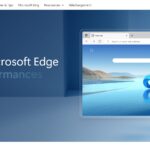Sauvegarde de données avec Google Drive : les deux solutions essentielles à connaître
Dans un monde de plus en plus numérique, la sauvegarde de vos données devient essentielle pour éviter la perte d’informations précieuses. Google Drive offre des solutions efficaces pour sauvegarder l’intégralité de votre PC.
Dans cet article, nous explorerons les deux principales options disponibles : Google Drive pour ordinateur et Sauvegarde et synchronisation de Google Drive.
Google Drive pour ordinateur : une solution simple pour des dossiers spécifiques
Google Drive pour ordinateur permet de synchroniser des dossiers spécifiques de votre PC avec Google Drive. C’est une méthode pratique pour garantir que vos documents essentiels sont toujours à jour et accessibles en ligne.
Installation et configuration
Pour commencer, téléchargez et installez Google Drive pour ordinateur depuis ce lien. Une fois l’application installée, suivez ces étapes simples :
- Connexion à votre compte Google : Lors de la première ouverture de l’application, connectez-vous à votre compte Google.
- Sélection des dossiers à sauvegarder : Par défaut, l’application propose de synchroniser les dossiers Bureau, Documents et Images. Vous pouvez ajouter d’autres dossiers ou même des disques durs entiers.
- Lancement de la sauvegarde : Cliquez sur « Démarrer » pour initier la sauvegarde. Vos fichiers seront alors téléchargés sur Google Drive et synchronisés avec votre ordinateur.
Avantages de cette méthode
- Synchronisation bidirectionnelle : Toute modification apportée à un fichier sur votre ordinateur sera également reflétée dans Google Drive et vice versa.
- Accessibilité : Vous pouvez accéder à vos fichiers depuis n’importe quel appareil en vous connectant à votre compte Google Drive.
- Sécurité : Google Drive utilise le chiffrement pour protéger vos données.
Sauvegarde et synchronisation de Google Drive : pour une sauvegarde complète du système
Pour ceux qui souhaitent une solution plus exhaustive, Sauvegarde et synchronisation de Google Drive permet de sauvegarder l’intégralité de votre ordinateur. Cela est particulièrement utile pour créer une image complète de votre système à des fins de restauration.
Mise en place de Sauvegarde et synchronisation
Commencez par télécharger et installer Sauvegarde et synchronisation de Google Drive. Voici les étapes à suivre :
- Connexion à votre compte Google : Connectez-vous à votre compte lors de la première ouverture de l’application.
- Sélection de l’option « Sauvegarder tout votre ordinateur » : Cette option permet de sélectionner le disque dur que vous souhaitez sauvegarder.
- Lancement de la sauvegarde : Cliquez sur « Démarrer » pour commencer la sauvegarde. Le temps nécessaire dépendra de la quantité de données à sauvegarder.
Points importants à considérer
- Espace de stockage : Google Drive offre 15 Go d’espace de stockage gratuit. Si vos données dépassent cette limite, vous devrez acheter des options de stockage supplémentaires.
- Bande passante : La sauvegarde d’une grande quantité de données peut consommer beaucoup de bande passante. Il est donc recommandé de le faire lorsque vous disposez d’une connexion Internet stable et rapide.
- Accès aux fichiers : Une fois la sauvegarde terminée, vous pouvez accéder à vos fichiers depuis n’importe quel appareil connecté à Internet.
Ressources supplémentaires et témoignages utilisateurs
Pour mieux comprendre le processus, voici quelques ressources supplémentaires :
- Guide d’utilisation de Google Drive
- Comment synchroniser des dossiers Android avec Google Drive
Un utilisateur, Jean Dupont, partage son expérience :
« J’utilise Google Drive pour ordinateur depuis plusieurs mois et cela m’a sauvé plus d’une fois. La synchronisation automatique des dossiers critiques est un vrai gain de temps et de tranquillité d’esprit. »
Comparaison des options
| Option | Description | Avantages | Inconvénients |
|---|---|---|---|
| Google Drive pour ordinateur | Synchronise des dossiers spécifiques | Facile à configurer, synchronisation bidirectionnelle | Nécessite une sélection manuelle des dossiers |
| Sauvegarde et synchronisation | Sauvegarde l’intégralité de votre ordinateur | Sauvegarde complète du système | Consomme beaucoup de bande passante, nécessite plus d’espace de stockage |
Donnez votre avis
Avez-vous déjà utilisé l’une de ces méthodes pour sauvegarder vos données ? Quelle a été votre expérience ? Partagez vos réflexions et vos astuces dans les commentaires ci-dessous. Votre avis nous intéresse !
FAQ
Pour installer Google Drive pour ordinateur, téléchargez l’application depuis le site officiel. Ensuite, suivez les instructions à l’écran pour compléter l’installation et la configuration.
Quelle est la différence entre Google Drive pour ordinateur et Sauvegarde et synchronisation ?
Google Drive pour ordinateur permet de synchroniser des dossiers spécifiques de votre PC avec Google Drive, tandis que Sauvegarde et synchronisation offre une sauvegarde complète de votre système, y compris l’intégralité de votre disque dur.
Combien de temps prend la sauvegarde complète de mon PC ?
Le temps nécessaire dépend de la quantité de données que vous sauvegardez et de la vitesse de votre connexion Internet. Une grande quantité de données peut prendre plusieurs heures, voire plusieurs jours, à sauvegarder complètement.
En suivant ces conseils, vous pouvez assurer la protection de vos données précieuses avec Google Drive. Qu’il s’agisse de dossiers spécifiques ou d’une sauvegarde complète, choisissez l’option qui répond le mieux à vos besoins.
- Découvrez trois outils NoCode indispensables pour un créateur en 2024 - 27 juin 2024
- Découvrez le moyen infaillible d’empêcher Echo Dot de vous espionner ! - 20 juin 2024
- Transformez votre téléphone Android en une véritable machine à sons avec cette astuce pour mettre un morceau de musique en sonnerie en un clin d’oeil! 🎵📱 #innovation #technologie #musique - 20 juin 2024